Hỗ trợ tư vấn
Tư vấn - Giải đáp - Hỗ trợ đặt tài liệu
Mua gói Pro để tải file trên Download.vn và trải nghiệm website không quảng cáo
Tìm hiểu thêm » Hỗ trợ qua ZaloChrome là một trong những ứng dụng tìm kiếm của Google được nhiều người sử dụng nhất hiện nay. Nó giúp cho mọi người có thể truy cập vào các trang web một cách nhanh chóng.
Hiện nay các trình duyệt đều cho chúng ta sử dụng tab ẩn danh, khi mở tính năng này tất cả những thông tin, dữ liệu truy cập của bạn sẽ không được lưu lại trong lịch sử. Sau đây chúng tôi xin mời các bạn cùng tham khảo bài viết hướng dẫn bật chế độ ẩn danh Chrome trên Android.
Tải Google Chrome trên Android
Bước 1: Truy cập vào ứng dụng Chrome trên điện thoại.
Bước 2: Ấn vào nút ba chấm ở phía góc trên của màn hình.
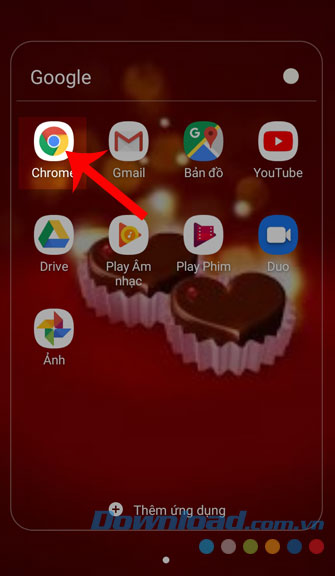
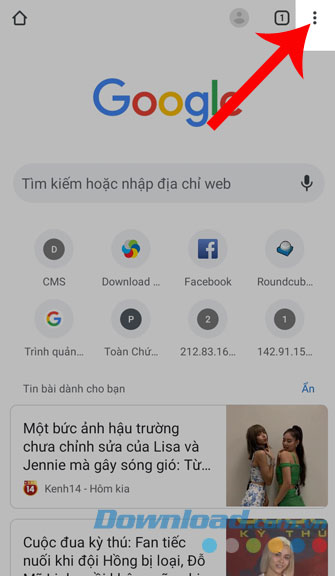
Bước 3: Nhấn vào mục Tab ẩn danh mới. Lúc này chế độ ẩn danh của trình duyệt sẽ hiển thị nên và mọi người có thể sử dụng bình thường.
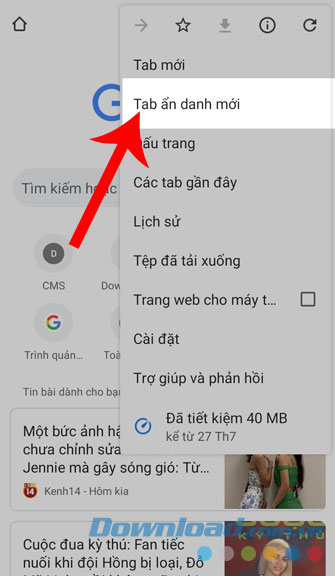
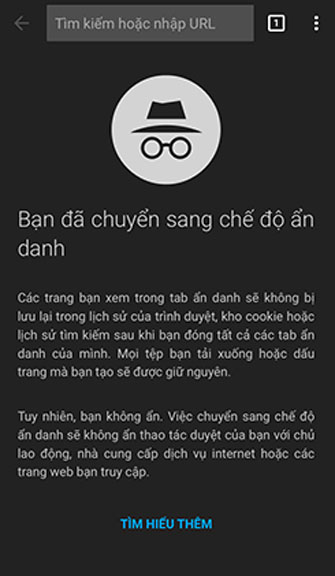
Bước 1: Nhấn và giữ vào biểu tượng của Chrome trên màn hình điện thoại.
Bước 2: Ấn, giữ và kéo mục Tab ẩn danh ra màn hình chính. Dưới đây là kết quả sau khi thực hiện.
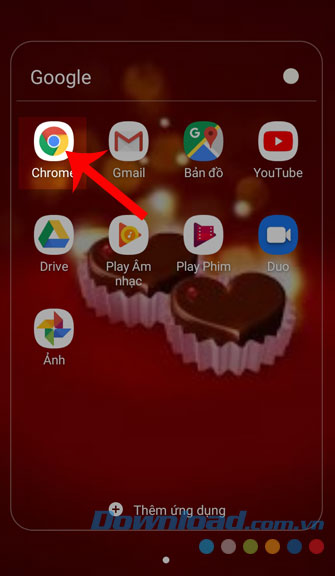
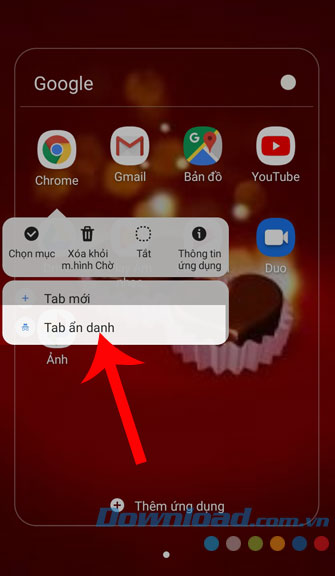
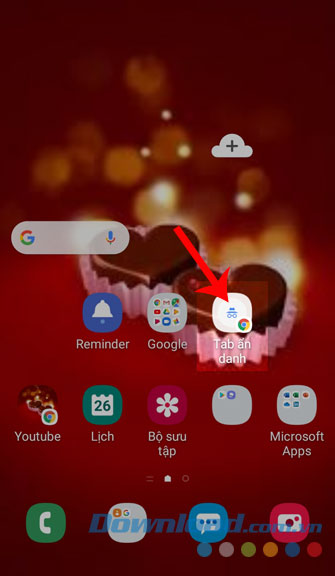
Chúng tôi hi vọng rằng sau khi theo dõi bài viết cách bật chế độ ẩn danh Chrome trên Android, mọi người sẽ không phải sợ sẽ lộ lịch sử và dữ liệu truy cập trang web của mình. Ngoài ra các bạn cũng có thể tham khảo thêm một số bài viết khác như: Cách duyệt web ẩn danh với Cốc cốc trên điện thoại, Cách để trình duyệt luôn ở chế độ ẩn danh, Hướng dẫn duyệt web ở chế độ ẩn danh trên trình duyệt,...
Chúc các bạn thực hiện thành công!
Theo Nghị định 147/2024/ND-CP, bạn cần xác thực tài khoản trước khi sử dụng tính năng này. Chúng tôi sẽ gửi mã xác thực qua SMS hoặc Zalo tới số điện thoại mà bạn nhập dưới đây: